Vinkkejä Windows-tietokoneesi suorituskyvyn parantamiseksi
Microsoft Windows 8 Vindovs 7 Kiinnostavat / / March 18, 2020
Windows-tietokoneet, kannettavat tietokoneet tai pöytätietokoneet alkavat hidastua parin vuoden kuluttua. Tässä on viisi tehokasta tapaa saada vanha kone käyntiin nopeammin.
Kun sait ensimmäisen kerran kiiltävän uuden Windows-kannettavan tai pöytätietokoneesi, se todennäköisesti kulki erittäin nopeasti heti laatikosta. Mutta ajan mittaan me kaikki asennamme / poistamme ohjelmistoja, tukkamme ne tiedostoihin, ja kaikki näyttää vain takertuvan. Tässä on muutamia yksinkertaisia vaiheita, joita voit tehdä vanhemman tietokoneesi suorituskyvyn parantamiseksi.
Poista käynnistysohjelmat käytöstä
Kun sinulla on tietokoneesi muutaman vuoden ajan, olet todennäköisesti asentanut paljon erilaisia sovelluksia ja työpöytäohjelmia. Suurin osa näistä asetetaan automaattisesti toimimaan tietokoneen käynnistyksen yhteydessä. Käynnistysohjelmien poistaminen käytöstä Windows 8.1, napsauta hiiren kakkospainikkeella tehtäväpalkkia ja valitse Tehtävienhallinta. Valitse sitten Käynnistys-välilehti. Siirry sitten jokaisen ohjelman läpi ja napsauta sitä hiiren kakkospainikkeella ohjelman tai palvelun poistamiseksi käytöstä.
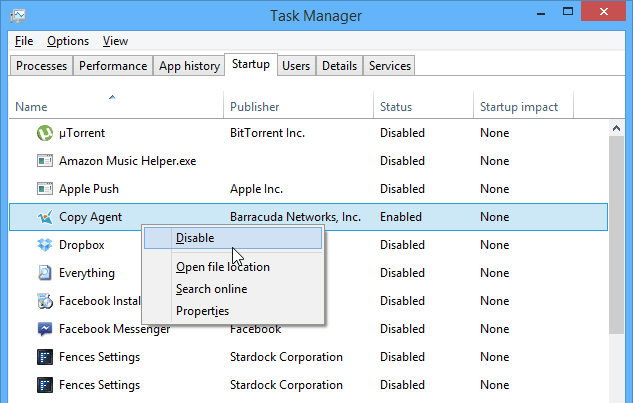
Poista käynnistysohjelmat käytöstä Windowsin Tehtävienhallinnassa
Jos jatkat Windows 7 -sovelluksen käyttöä, tutustu tähän viestiin: Poista käynnistysohjelmat käytöstä Windows 7: ssä
Lisää RAM-muisti
Lisää fyysistä muistia on yksi helpoimmista asioista, joita voit tehdä parantaaksesi tietokoneesi suorituskykyä. Mitä avoimempaa RAM-muistia käyttöjärjestelmäsi ja sovellusten täytyy suorittaa, sitä nopeammin ne tulevat. Se on yksinkertainen päivitys ja helppo tehdä. Olemme osoittaneet tapoja selvittää minkä tyyppistä RAM-muistia tarvitset tietokonemallillesi. Mutta suosikkini on Crucialin järjestelmän skanneri.

RAM-muistin lisääminen on helpoin laitteistopäivitys järjestelmän suorituskyvyn parantamiseksi
Katso artikkeli: Kuinka asentaa RAM kannettavaan tietokoneeseen vaiheittaiset ohjeet.
SSD-aseman asentaminen
Vaikka RAM-muistin lisäämistä on jo pitkään pidetty parhaan suorituskyvyn parantajana - nykyään SSD: n lisääminen on melko lähellä sekuntia ja kiistatta paras. Jos tietokoneesi mukana tulee perinteinen kiintolevy (HDD).
Tulet hämmästymään kuinka paljon nopeammin tietokoneesi käynnistyy ja käy yleensä. Kahden vertaaminen on kuin yö ja päivä. Jos sinulla on vanhempi tietokone tai kaksi makaa, kannattaa ehkä harkita SSD-levyn asettamista myös näihin.
On myös syytä mainita, että jos et ole valmis tekemään harppausta SSD: hen, voit saada nopeamman 7200 rpm 2,5 tuuman kiintolevy kannettavalle tietokoneellesi. Suurimmassa osassa kannettavia tietokoneita on nykyään kehruulaitteita nopeudella 5400 rpm. Huomaat nopeuden kohoamisen koko järjestelmässäsi, jos päivität. Lisäksi HHD: t ovat edelleen halvempia kuin SSD-levyt ja niissä on enemmän tallennustilaa.
Jos vaihdat nopeampaan pyörivään asemaan, se on helppo kloonata käyttämällä Macrium heijastaa, joka on ilmainen ohjelma henkilökohtaiseen käyttöön. Tietysti parhaiden tulosten saavuttamiseksi haluat suorittaa käyttöjärjestelmän puhtaan asennuksen.

Kiintolevyaseman (SSD) lisääminen voi parantaa tietokoneen suorituskykyä huomattavasti
Katso artikkeli: Kuinka asentaa SSD-kannettava tietokone vaiheittaiset ohjeet.
Onko sinulla vielä pöytätietokonetta? Katso sitten: Uuden kiintolevyn asentaminen työpöydälle.
Puhdista käyttämättömien tiedostojen ja sovellusten järjestelmä
Ajan myötä tietokoneellasi on satoja käyttämättömiä tiedostoja, kopioita valokuvia, ohjelmia, joita et koskaan käytä, ja paljon muuta. Aseman puhdistaminen antaa sinun vapauttaa tilaa ja tulla paremmin organisoiduksi. Jos sinulla on aikaa, suosittelen päivä tai kaksi käydä läpi kaikki tiedostosi ja järjestää ne ja kansiosi. Kiinnitä kaikki videot, musiikki ja muut mediatiedostot ulkoiseen asemaan, jos voit. Käytä myös enemmän pilvitallennusta - koska se voi myös säästää levytilaa. Lisäksi lisäetu siitä, että tiedostoihin pääsee käsiksi mobiililaitteista.

Muista myös lukea artikkeli: Kuinka Poista ohjelmisto kokonaan. Se on yksityiskohtainen menetelmä, joka vie aikaa, mutta on osoittautunut tehokkaaksi Windows 7 tietokoneissa. Jos et halua käydä läpi koko vaivaa, käytä puhdistusohjelmaa kuten CCleaner on hyvä vaihtoehto.
Windowsissa on myös sisäänrakennettu työkalu, joka pääsee eroon käyttämättömistä tiedostoista, joita kutsutaan Levyn puhdistus. Voit käyttää sitä manuaalisesti tai tehdä asioita entistä helpommaksi lukemalla artikkeli valmistamisesta Levyn siivous suoritetaan automaattisesti.
Asenna Windows uudelleen
Tämä voi kuulostaa äärimmäiseltä ja tuntua liialliselta työltä useimmille käyttäjille. Mutta se on paljon helpompaa tehdä XP: n päivistä lähtien. Joillakin kannettavien tietokoneiden valmistajilla on palautusosio, jonka avulla voit palauttaa tietokoneesi takaisin tehdasasetuksiin. Tarkista se vain online-dokumentaatiosta.
Päivittää: Kuten innokas tarkkailijamme ja lukijamme “Ziggy” huomauttaa: Kun käytät palautusosiota, palautat tietokoneesi tehdasasetuksiin. Tämä tarkoittaa, että se poistaa tietosi, päivitykset, ohjelmistot... jne. Aina kun asennat Windowsin uudelleen, varmista, että olet varmuuskopioinut ensin. Periaatteessa päätät tehdä puhtaan asennuksen
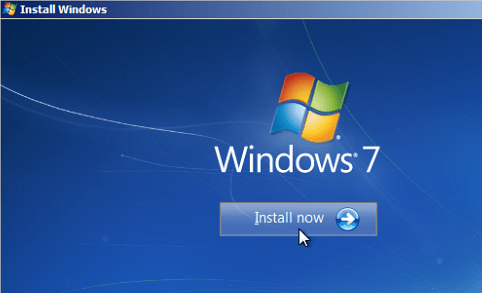
Windowsin puhdas asennus saa sen toimimaan kuin uusi
Windows 8: n julkaisun jälkeen useimpiin käyttäjiin on vaikuttunut siitä, kuinka nopea se on - jopa perinteisissä kiintolevyissä. Mutta ajan myötä myös se voi alkaa takertua. Microsoft on tehnyt Windows 8.x: n uudelleenasentamisesta paljon, paljon helpompaa. Voit tehdä sen kahdella tavalla. Yksi on nimeltään PC Refresh, joka asentaa käyttöjärjestelmän uudelleen, mutta pitää kaikki datatiedostot, ja PC Reset, joka eroaa kaikesta ja tekee puhtaan asennuksen.
Katso tarkemmin mitä ratkaisua käytetään, tutustu artikkeleihimme:
- Miten virkistää Windows 8
- miten Nollaa Windows 8
Ennen kuin suoritat puhtaan asennuksen, varmista, että tärkeät tiedot varmuuskopioidaan ulkoiseen asemaan, verkon sijaintiin tai pilveen palvelun, kuten CrashPlan.
